Kuidas SVG-dele läbipaistvust rakendada

Siit saate teada, kuidas Illustratoris SVG-graafikale läbipaistvust rakendada. Uurige, kuidas väljastada läbipaistva taustaga SVG-sid ja rakendada läbipaistvusefekte.
Adobe Photoshop CS5-s saadaolevate pildirežiimi valikute vaatamiseks valige Pilt → Režiim. Pildi jaoks õige valimine on oluline, kuna iga režiim pakub erinevaid võimalusi ja tulemusi.
Isegi kui te ei tööta indeksi värviga, olete tõenäoliselt selles režiimis faili salvestanud. Indekseeritud Värvirežiimi kasutab c olor l ook u p t võimalik (CLUT) luua pilt.
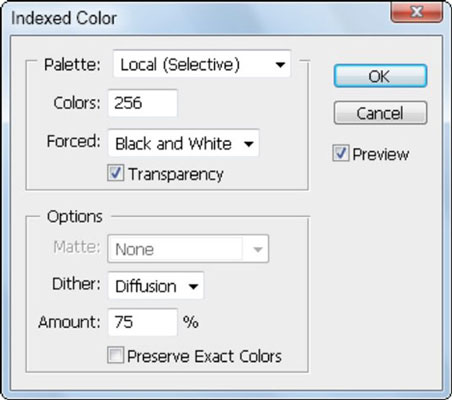
Indeksivärv kasutab pildi loomiseks piiratud arvu värve.
CLUT sisaldab kõiki värve, millest pilt koosneb, näiteks kasti värvipliiatsid, mida kasutatakse kunstiteoste loomiseks. Kui teil on kastis vaid kaheksa värvipliiatsit, mida kasutatakse pildi värvimiseks, on teil ainult kaheksa värvi CLUT.
Muidugi näeks teie pilt palju parem välja, kui kasutaksite 64-arvulist värvipliiatsite karpi koos tagaküljel oleva teritajaga, kuid need lisavärvid suurendavad CLUTi suurust ja faili suurust.
Suurim arv värve, mis indeksrežiimis olla saab, on 256. Veebipiltide salvestamisel tuleb sageli määratleda värvitabel.
Valige Pilt → Režiim → Värvitabel, et näha pildi moodustavat värvitabelit.
RGB (punane, roheline, sinine) režiim on standardvorming, milles töötate, kui impordite pilte digikaamerast või skannite pilte skanneriga. Funktsioonidele täielikuks juurdepääsuks on RGB ilmselt parim värvirežiim töötamiseks. Kui töötate veebis, värviliste koopiamasinate, lauaarvuti värviprinterite ja ekraaniesitluste kallal, jääge RGB-režiimi.
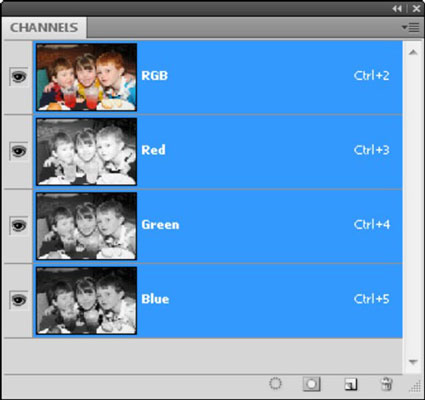
RGB loob pildi punasest, rohelisest ja sinisest.
Kui lasete pilti trükkida ajakirjanduses (näiteks kui lasete selle trükkida professionaalselt), tuleb see eraldada. Ärge teisendage pilte CMYK-režiimi enne, kui olete värviparanduse lõpetanud ja teate, et teie värvisätted on täpsed. Hea prinditeenus võib soovida RGB-faili, et see saaks täpse teisenduse lõpule viia.
CMYK-režiimi (Cyan, Magenta, Yellow, Black) kasutatakse pressi lõplikuks eraldamiseks. Kasutage head suurendusklaasi, et vaadata kõike, mis on trükitud värviliselt, ja võite näha selle loonud CMYK-värve. Tüüpilisel neljavärvitrükipressil on iga värvi jaoks plaat ja see töötab tsüaani, magenta, kollase ja seejärel musta järjekorras.
Ärge suhtuge pildi sellesse režiimi teisendamisse kergelt. Pildi CMYK-vormingusse teisendamisel peate tegema otsuseid, näiteks kuhu faili printida ja millisele paberile, et saadav pilt oleks parim. Rääkige oma prinditeenuse pakkujaga spetsifikatsioonide kohta, mis on olulised CMYK-režiimi teisendamiseks.
Siit saate teada, kuidas Illustratoris SVG-graafikale läbipaistvust rakendada. Uurige, kuidas väljastada läbipaistva taustaga SVG-sid ja rakendada läbipaistvusefekte.
Pärast piltide importimist Adobe XD-sse ei ole teil palju redigeerimiskontrolli, kuid saate kujutiste suurust muuta ja pöörata täpselt nagu mis tahes muu kujuga. Samuti saate nurgavidinate abil hõlpsasti ümardada imporditud pildi nurki. Piltide maskeerimine Kinnise kuju määratlemisega […]
Kui teie Adobe XD projektis on tekst olemas, saate hakata teksti atribuute muutma. Nende atribuutide hulka kuuluvad fondiperekond, fondi suurus, fondi kaal, joondus, märgivahe (joonimine ja jälgimine), reavahe (eesmärk), täitmine, ääris (joon), vari (langev vari) ja tausta hägu. Nii et vaatame üle, kuidas neid omadusi rakendatakse. Loetavuse ja fondi kohta […]
Nii nagu Adobe Illustratoris, võimaldavad Photoshopi joonised luua ühes dokumendis eraldi lehti või ekraane. See võib olla eriti kasulik, kui koostate ekraane mobiilirakenduse või väikese brošüüri jaoks. Joonistahvlit võib pidada eri tüüpi kihirühmaks, mis on loodud paneeli Kihid abil. Selle […]
Paljusid InDesigni tööriistade paneelil leiduvaid tööriistu kasutatakse lehele joonte ja kujundite joonistamiseks, nii et teil on väljaannete jaoks huvitavate jooniste loomiseks mitu erinevat võimalust. InDesignis saate luua kõike alates põhikujunditest kuni keerukate joonisteni, selle asemel, et kasutada joonistusprogrammi nagu […]
Teksti pakkimine Adobe Illustrator CC-s ei ole päris sama, mis kingituse pakkimine – see on lihtsam! Teksti murdmine sunnib teksti ümber graafika, nagu on näidatud sellel joonisel. See funktsioon võib lisada igale teosele pisut loovust. Graafika sunnib teksti enda ümber keerduma. Esiteks looge […]
Adobe Illustrator CC-s kujundamisel on sageli vaja, et kuju oleks täpse suurusega (näiteks 2 x 3 tolli). Pärast kujundi loomist on parim viis selle täpsete mõõtude muutmiseks kasutada sellel joonisel näidatud teisenduspaneeli. Laske objekt valida ja seejärel valige Aken → Teisenda […]
InDesigni saate kasutada QR-koodi graafika loomiseks ja muutmiseks. QR-koodid on vöötkoodi vorm, mis võib salvestada teavet, nagu sõnad, numbrid, URL-id või muud tüüpi andmed. Kasutaja skannib QR-koodi kasutades oma kaamerat ja tarkvara seadmes, näiteks nutitelefonis ning tarkvara kasutab […]
Võib juhtuda, et vajate uut fotot, et vana välja näha. Photoshop CS6 pakub teile tähelepanu. Must-valge fotograafia on uuem nähtus, kui arvata võiks. Dagerrotüüpidel ja muudel varastel fotodel oli sageli pruunikas või sinakas toon. Saate ise luua seepiatoonides meistriteoseid. Toonitud pildid võivad luua […]
Adobe Creative Suite 5 (Adobe CS5) Illustratori funktsiooni Live Paint kasutades saate luua soovitud pildi ja täita piirkonnad värviga. Live Paint ämber tuvastab automaatselt iseseisvatest ristuvatest teedest koosnevad piirkonnad ja täidab need vastavalt. Teatud piirkonna värv jääb elavaks ja voolab automaatselt, kui seda on […]







